如何在 Microsoft Excel 中隐藏单元格
.jpg)
Microsoft Excel 是一种非常流行的电子表格程序,因为它非常强大,而且使用起来很简单。说到桌子,几乎没有什么是你做不到的。如果您想隐藏某个单元格以保护有价值的信息或防止它分散您的注意力,您可以立即完成。
实际上,有很多方法可以隐藏一个单元格。您可以隐藏行、列,甚至隐藏某些单元格的数据,但仍然可以在公式中使用它们。继续阅读以掌握单元格隐藏的原理。
隐藏单元格数据
如果您想隐藏单个单元格的数据,但希望该单元格保持可见,您可以通过格式化来实现。 p>
- 选择单元格。此方法适用于单个单元格、多个单元格以及整行和整列。
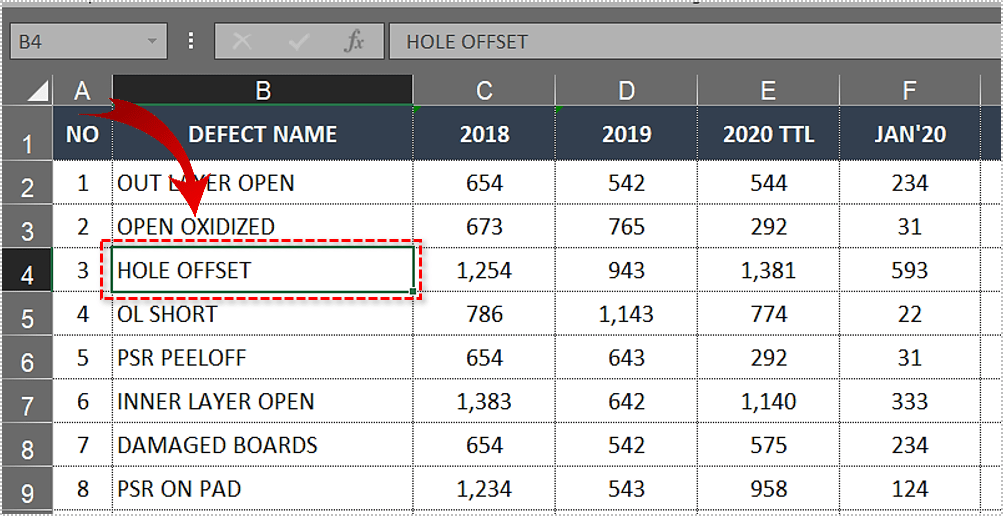
- 右键单击其中一个选定单元格并选择“设置单元格格式...”
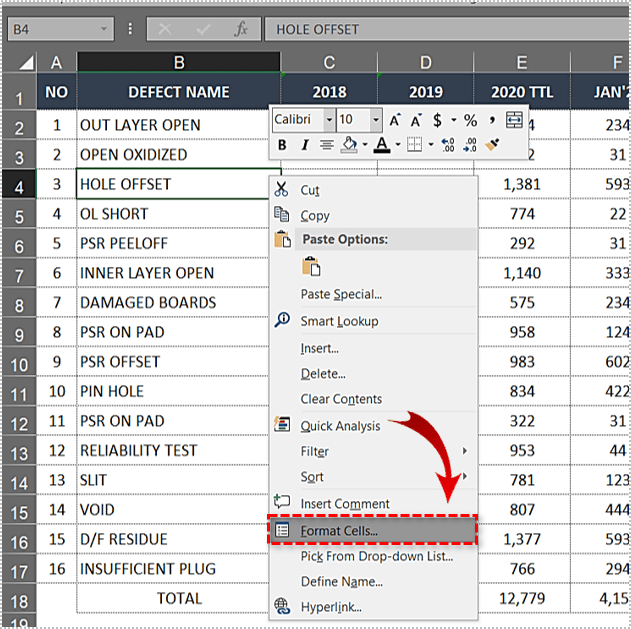
- 在“单元格格式”窗口中出现时,“数字”选项卡已被选中。在左侧的“类别”部分,从“常规”移至“自定义”。
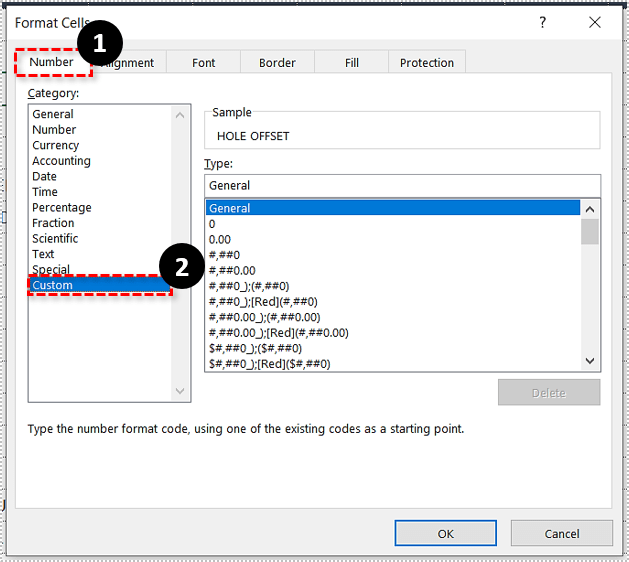
- 在“类型”中更改其类型从“一般”到“;;;”的部分(三个分号)。
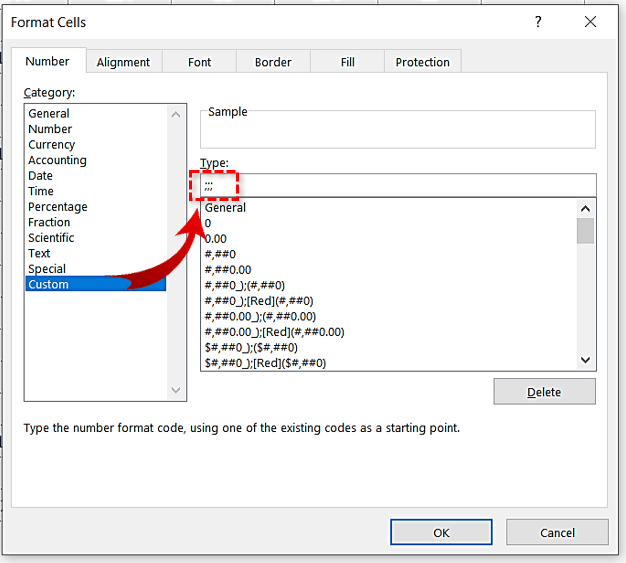
- 点击“确定”按钮保存更改。格式化的单元格应该不显示数据,但是一旦选择,您应该能够在公式栏中看到它们的值。
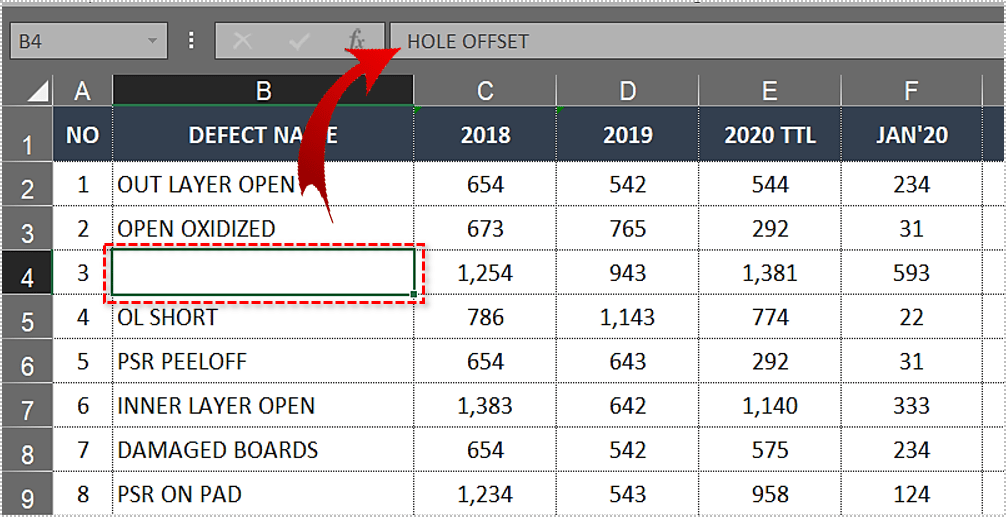
隐藏和使用 Ctrl 和 Shift 取消隐藏行和列
隐藏特定行和列的最简单方法是按住 Control 键将它们一一选中。您也可以选择一行或一列,按住 Shift,然后选择另一行。这将隐藏选定的行或列以及它们之间的行或列。
完成选择行和列后,右键单击选定行的编号或列字母,然后选择“隐藏”。 Excel 会通过标记隐藏行或列的位置来让您知道您已隐藏它们。
例如,要取消隐藏 D 列,您需要同时选择 C 列和 E 列,对-单击任一列的字母,然后单击“取消隐藏”。取消隐藏所有行和列的最简单方法是按 Ctrl + A 选择所有行和列,右键单击任何行或列,然后单击“取消隐藏”。
隐藏行、列和表格
“格式”菜单可让您通过单击隐藏和取消隐藏行、列和工作表。
- 在窗口顶部的“主页”选项卡中,找到“单元格”类别并单击“格式”。这将打开一个下拉菜单。
- 转到“Hide &取消隐藏”并查看是否要隐藏行、列或工作表。自然地,仅选择一个单元格隐藏其中的任何一个都会隐藏包含该单元格的整个行或列。
注意:取消隐藏操作会显示所有以前隐藏的行、列和工作表。
取消隐藏单行或单列
在 Excel 中还有一种取消隐藏单行或单列的方法。但是,您首先需要访问隐藏的行或列。
为此,请在名称框中键入单元格的位置。例如,如果要取消隐藏第一行和第一列,请输入“A1”。
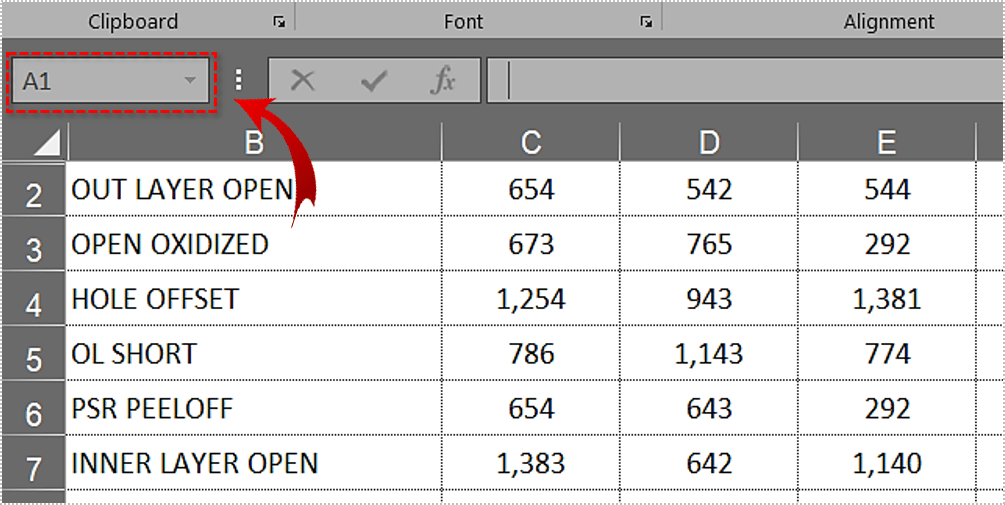
最后按Ctrl + Shift + 9取消隐藏行或 Ctrl + Shift + 0 取消隐藏列。同样,Ctrl + 9 隐藏行,Ctrl + 0 隐藏列。
过滤信息
Excel的单元格隐藏功能的一个好处是,你有很多方法和路线可供你使用。不仅可以隐藏单元格,还可以隐藏行、列和整个工作表。不同的人有不同的隐藏单元格的方法,所以让一定要找出最适合你的。
你为什么要隐藏某些单元格?它会改善你的工作流程吗?你想隐藏敏感信息不被窥探吗?在下面的评论中告诉我们.








0 评论